国旅手游网提供好玩的手机游戏和手机必备软件下载,每天推荐精品安卓手游和最新应用软件app,并整理了热门游戏攻略、软件教程、资讯等内容。欢迎收藏
网友过客提问:foxmail群发邮件怎么发
有许多人还不会在foxmail中群发邮件,下面小编分享了在foxmail中群发邮件的具体步骤,希望感兴趣的朋友都来共同学习哦。
1、打开Foxmail界面,点击左下角的联系人。
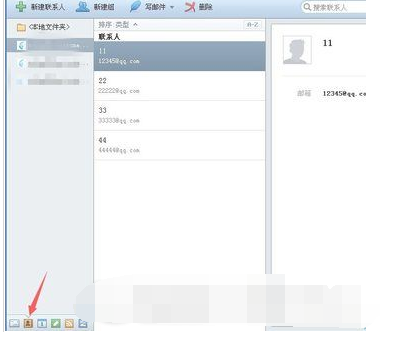
2、点击“新建组”,自定义命名组名。然后再点击“添加成员”按钮。将想要发送的联系人添加进来。
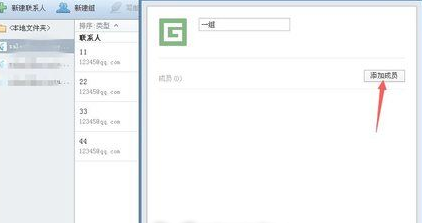
3、在“添加成员”弹出来的对话框中,可以看到邮箱所有的联系人信息,选中想要发送的联系人,点击“确定”按钮。
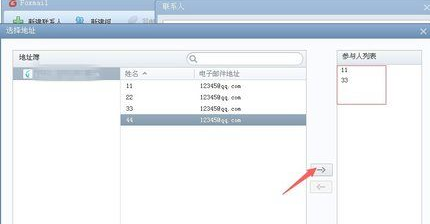
4、确认无误后,点击“保存”按钮。保存后有需要修改依然可以点击编辑按钮来修改。
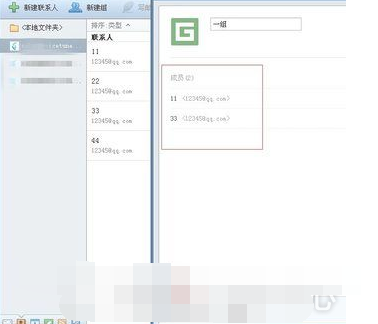
5、联系人组建好之后,选择组,右键,选择“写邮件”。
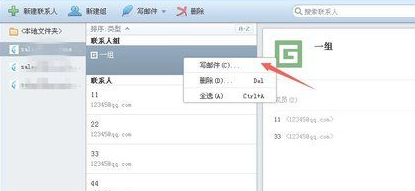
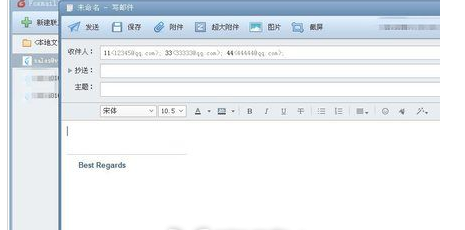
6、在写新邮件界面邮编下拉框选项中选择“设置分别发送”。编辑好邮件后,直接点击发送按钮即可成功将邮件以一对一的形式发送给每个联系人了。
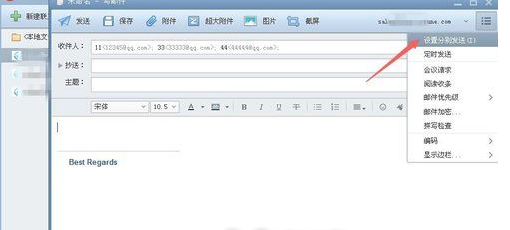
以上就是在foxmail中群发邮件的具体步骤了,大家都学会了吗?
关于《在foxmail中群发邮件的具体步骤》相关问题的解答怜萱小编就为大家介绍到这里了。如需了解其他软件使用问题,请持续关注国旅手游网软件教程栏目。
版权声明:本文内容由互联网用户自发贡献,该文观点仅代表作者本人。本站仅提供信息存储空间服务,不拥有所有权,不承担相关法律责任。如果发现本站有涉嫌抄袭侵权/违法违规的内容,欢迎发送邮件至【1047436850@qq.com】举报,并提供相关证据及涉嫌侵权链接,一经查实,本站将在14个工作日内删除涉嫌侵权内容。
本文标题:【在foxmail中群发邮件的具体步骤是[在foxmail中群发邮件的具体步骤是什么]】
本文链接:http://www.citshb.com/class272041.html
